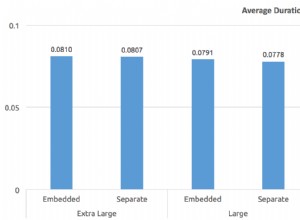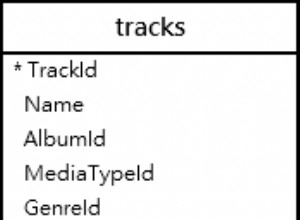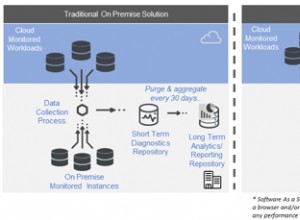O MySQL é o sistema de gerenciamento de banco de dados de código aberto mais usado para manter e recuperar dados para uma ampla variedade de aplicativos famosos. No Debian 10 , MariaDB vem por padrão como um substituto para o MySQL e na maioria dos casos, o MariaDB funciona bem.
É por isso que, em nossos dois artigos anteriores, usamos o MariaDB servidor de banco de dados, onde mostramos como instalar a pilha LAMP e LEMP no Debian 10 .
Se você deseja recursos encontrados apenas em MySQL , então você precisa instalá-lo do MySQL APT oficial repositórios como mostrado neste artigo.
Etapa 1:Adicionando o repositório de software MySQL
Para instalar a versão mais recente do MySQL , você precisa baixar e instalar o MySQL APT repositório vem em
.deb o pacote que consegue configurar e instalar o MySQL repositórios de software em seu Debian sistema. $ cd /tmp$ wget https://dev.mysql.com/get/mysql-apt-config_0.8.13-1_all.deb$ sudo dpkg -i mysql-apt-config_0.8.13-1_all.deb
Durante a instalação do pacote, você será solicitado a configurar o MySQL APT repositório para selecionar as versões do servidor MySQL e outros componentes que você deseja instalar. Deixe a opção padrão para instalar a versão mais recente. Quando terminar, clique em Entrar ou vá para OK e pressione Enter .


Etapa 2:Instalando o MySQL no Debian 10
Depois de adicionar o MySQL APT repositório, atualize o cache de pacotes do APT e instale o pacote do servidor MySQL, que também instalará os pacotes para o cliente e para os arquivos comuns do banco de dados da seguinte forma.
$ sudo apt update$ sudo apt install mysql-server
Durante a instalação do pacote, uma janela de diálogo de configuração do pacote será exibida, solicitando que você defina uma senha de usuário root do banco de dados para o seu MySQL. Digite uma senha segura e forte e confirme-a digitando-a novamente.


Em seguida, leia sobre o novo sistema de autenticação baseado em baseado em SHA256 métodos de senha, usados pelo MySQL e clique em Ok. E escolha o plug-in de autenticação padrão que você deseja usar (deixe a opção padrão para usar o plug-in recomendado) e pressione Enter botão para concluir o processo de instalação.




Quando a instalação do pacote estiver concluída, o instalador acionará o systemd para iniciar automaticamente o serviço MySQL e o configura para iniciar na inicialização do sistema. Para certificar-se de que o serviço MySQL está funcionando, verifique seu status usando o comando a seguir.
$ sudo systemctl status mysqlSaída de amostra
● mysql.service - MySQL Community Server Carregado:carregado (/lib/systemd/system/mysql.service; ativado; predefinição do fornecedor:ativado) Ativo:ativo (em execução) desde Qui 2019-08-01 06:20:12 UTC; 3s atrás Documentos:man:mysqld(8) http://dev.mysql.com/doc/refman/en/using-systemd.html Processo:2673 ExecStartPre=/usr/share/mysql-8.0/mysql-systemd-start pre (código=exited, status=0/SUCCESS) PID principal:2709 (mysqld) Status:"Servidor está operacional" Tarefas:39 (limite:4915) Memória:378.4M CGroup:/system.slice/mysql.service └─ 2709 /usr/sbin/mysqldAug 01 06:20:10 tecmint systemd[1]:Iniciando o MySQL Community Server...Aug 01 06:20:12 tecmint systemd[1]:Iniciando o MySQL Community Server.
Existem vários outros comandos systemctl que você precisa saber para gerenciar (iniciar, reiniciar, parar e recarregar) o MySQL serviço quando necessário, são eles:
$ sudo systemctl start mysql $ sudo systemctl restart mysql $ sudo systemctl stop mysql $ sudo systemctl recarregar mysqlEtapa 3:Protegendo o MySQL no Debian 10
Qualquer novo MySQL a implantação do servidor é insegura por padrão e para melhorar a segurança da instância do servidor MySQL, você precisa executar o mysql_secure_installation shell script que solicita que você determine quais ações executar.
$ sudo mysql_secure_installation
Em seguida, responda às perguntas corretamente lendo a descrição de cada uma. Primeiro, digite a senha do usuário root que você definiu durante a instalação do pacote. Então você pode selecionary(para SIM ) oun(para Não ) para usar ou não usar a VALIDAR SENHA componente, respectivamente.
Além disso, selecionenoquando solicitado a definir uma nova senha de usuário root (que você já definiu durante a instalação do pacote). Em seguida, siga cuidadosamente os outros prompts e selecioney(para SIM ) para remover usuários anônimos, desabilitar o login root remoto, remover o banco de dados de teste e recarregar a tabela de privilégios.


Etapa 4:testando a instalação do MySQL
Depois de proteger a implantação do seu servidor MySQL, você pode começar a usá-lo para armazenar dados para seus sites ou aplicativos da web. Para acessar o MySQL shell, execute o seguinte comando (digite a senha de root do MySQL quando solicitado, conforme mostrado na captura de tela a seguir):
$ mysql -u root -p

Você também achará úteis os seguintes guias sobre MySQL:
- 12 práticas recomendadas de segurança MySQL/MariaDB para Linux
- Como redefinir a senha raiz no MySQL 8.0
- Ferramentas de linha de comando úteis para monitorar o desempenho do MySQL no Linux
Conclusão
Neste artigo, explicamos como instalar a versão mais recente do servidor de banco de dados MySQL no Debian 10 . Se você tiver alguma dúvida sobre este artigo, envie-nos através do formulário de feedback abaixo.